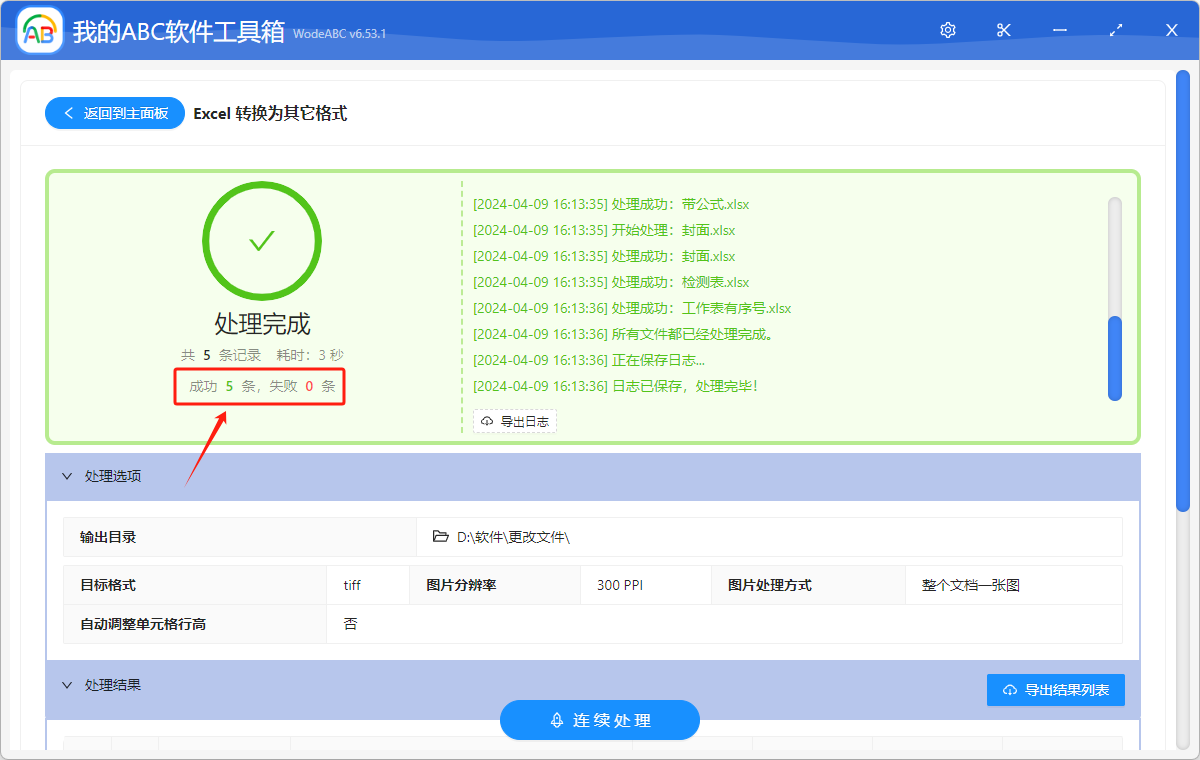我们将 Excel 文档直接分享给别人,对方可能会修改文档中的内容。在 Word 和 PPT 文档中演示表格时,直接插入 Excel 表格可能会出现格式问题或者不利于观众的理解。在不同版本的 Excel 中打开同一个文件,也会出现格式的变化。这时,如果我们把 Excel 文件转变成 JPG、PNG、TIFF 等图片格式,就能避免或者解决上述问题。今天介绍的这个方法,是可以把 Excel 文档批量转变成 JPG、PNG、BMP、TIFF 图片格式,操作简单。
使用场景
将 Excel 文件分享给别人,但又不希望对方修改文件中的内容、进行 Word 和 PPT 文档演示、保持 Excel 文档的格式不变、需要将大量的 Excel 文档转变成 JPG、PNG、BMP、TIFF 图片格式时、在更好的进行创意展示或者美观考虑时。
效果预览
处理前:
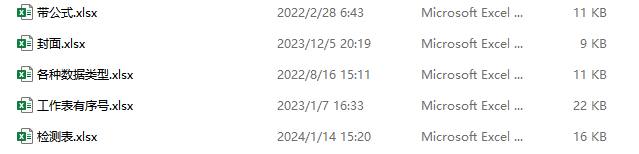
处理后:
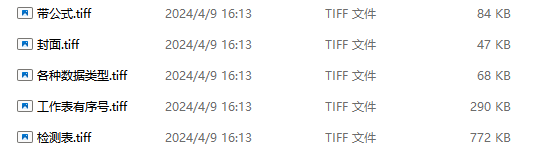
使用步骤
1.打开下面的这款软件,点击“格式转换”,选择“Excel 转为其它格式”。
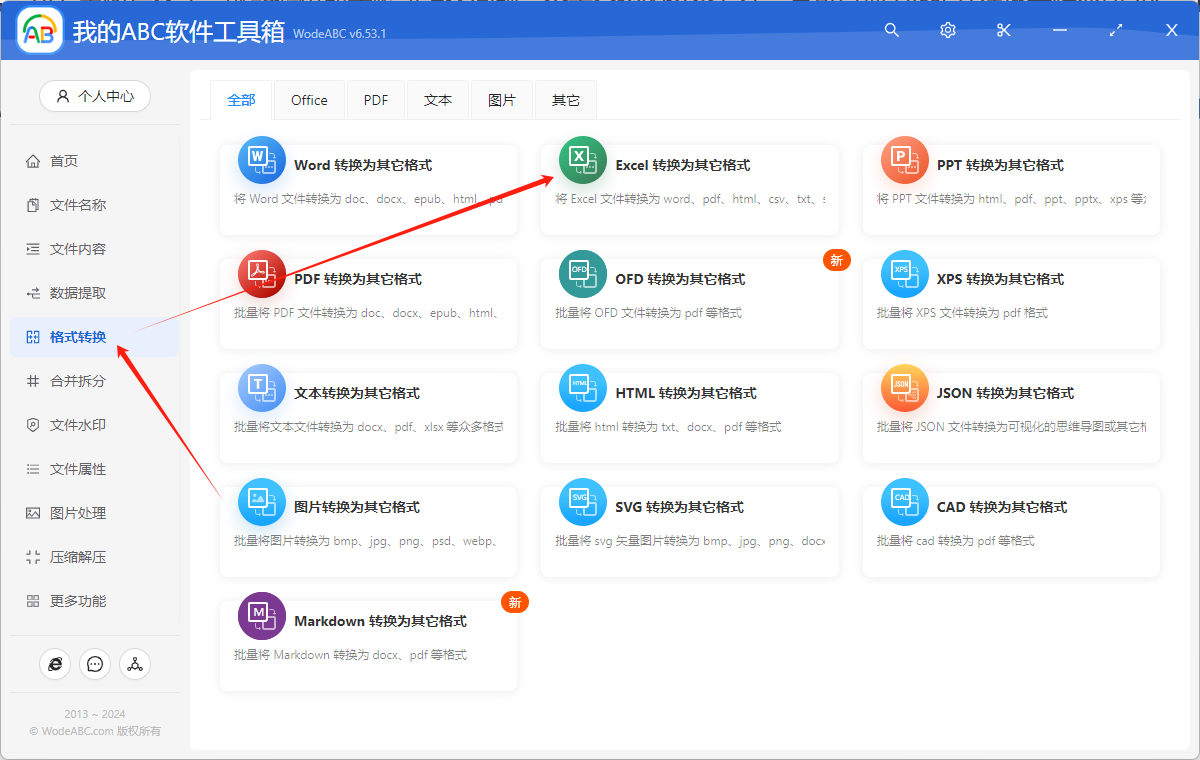
2.选择“添加文件”,或者“从文件夹中导入文件”,或者直接将想要处理的文件拖到软件中。这三种方法都可以添加自己想要批量处理的文件。
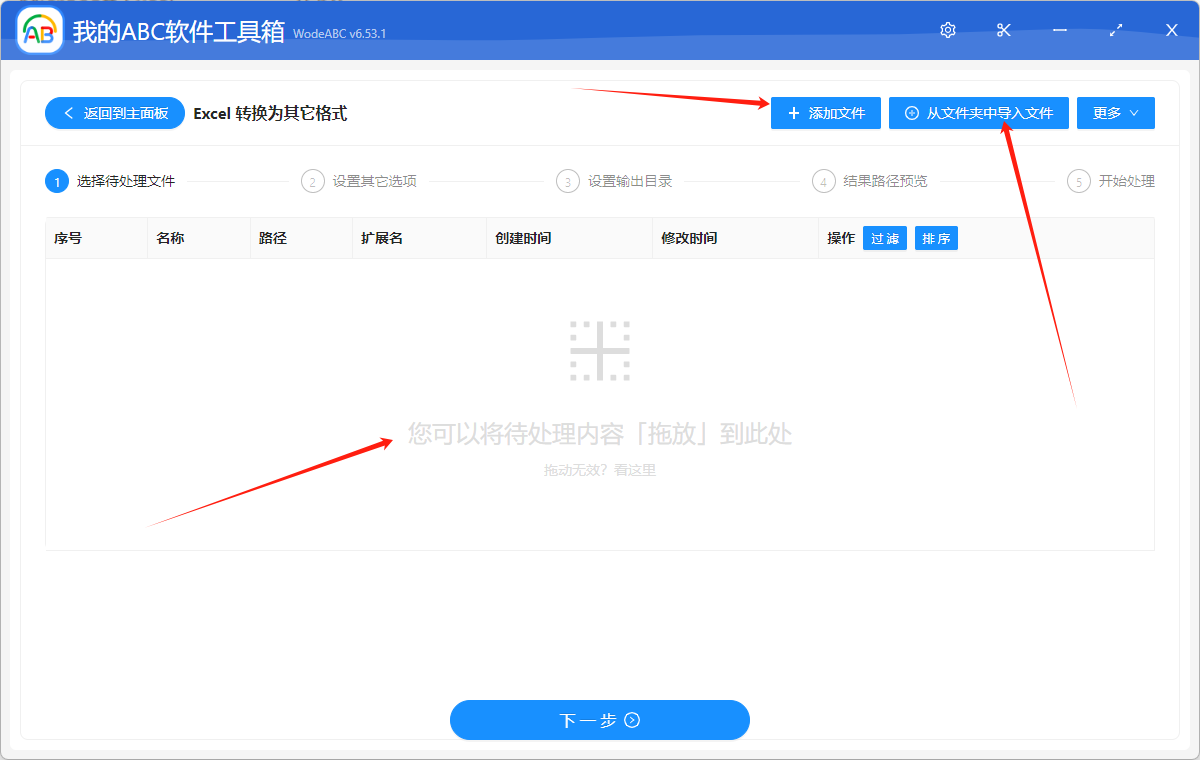
多个文件添加成功后,就会在下方图中箭头指的位置表现出来。
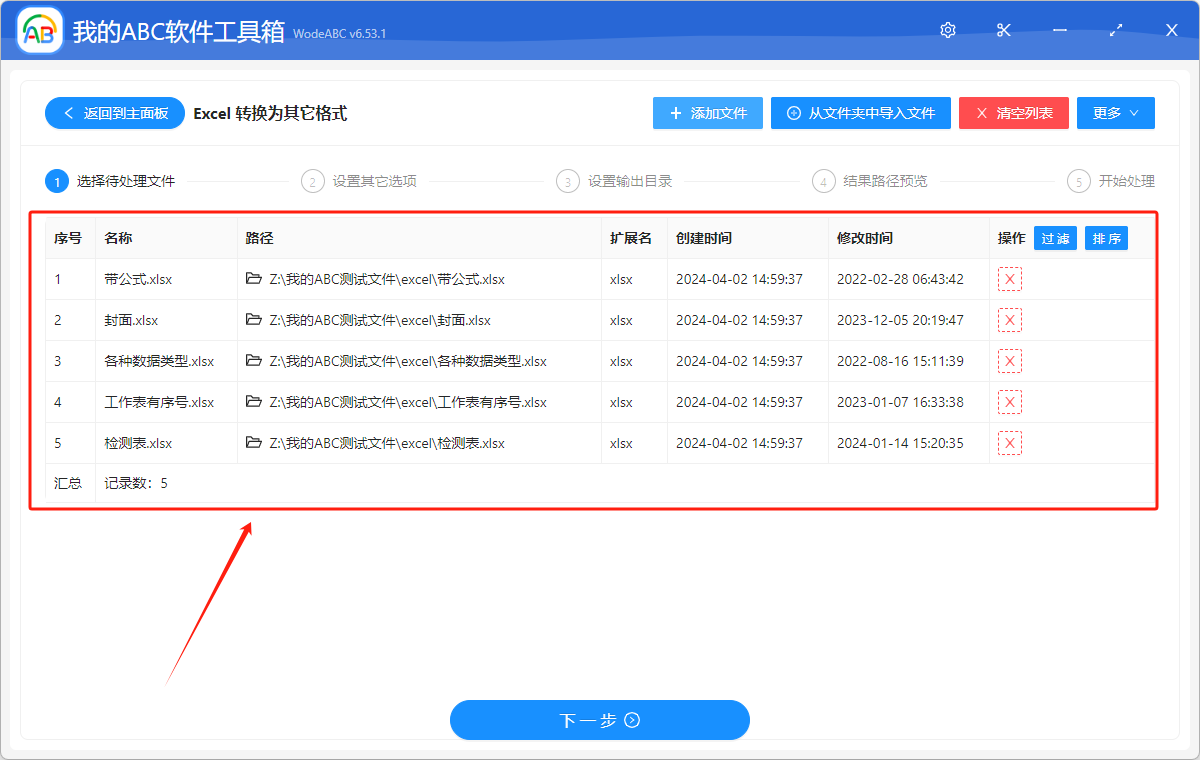
3.选择“转换为图片”,在这里选择转成 TIFF 图片格式进行示范。如果处理的 Excel 文档中,有的包含多个工作表 Sheet,那么根据自身需要,选择“整个文档一张图”或者“每个工作表Sheet一张图”。
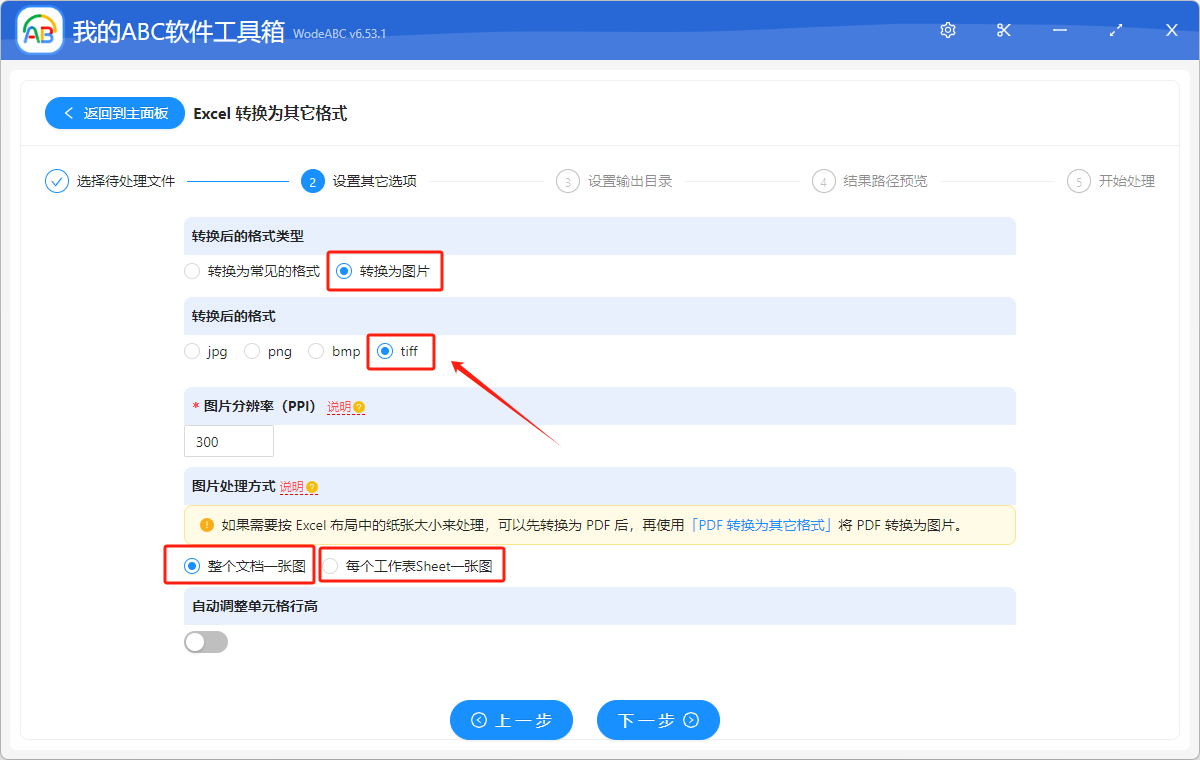
4.点击“浏览”,选择想要保存的图片的位置。点击“下一步”,再次确认图片的保存位置。
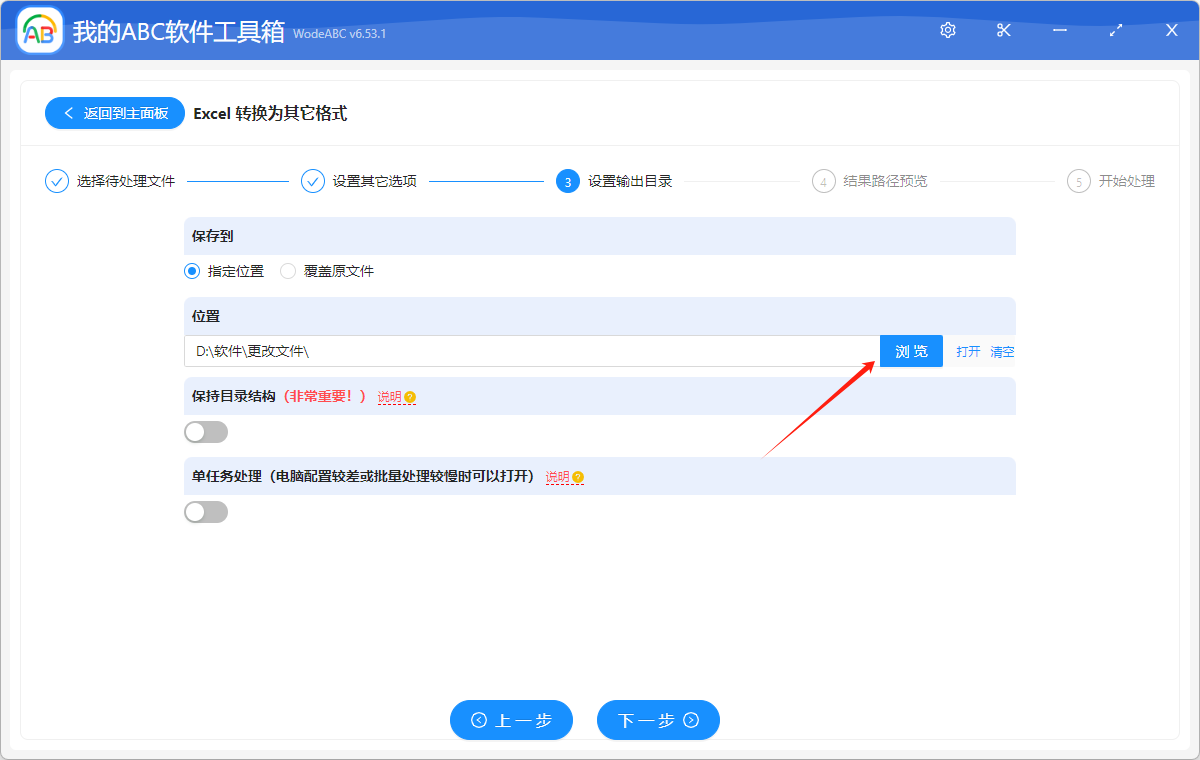
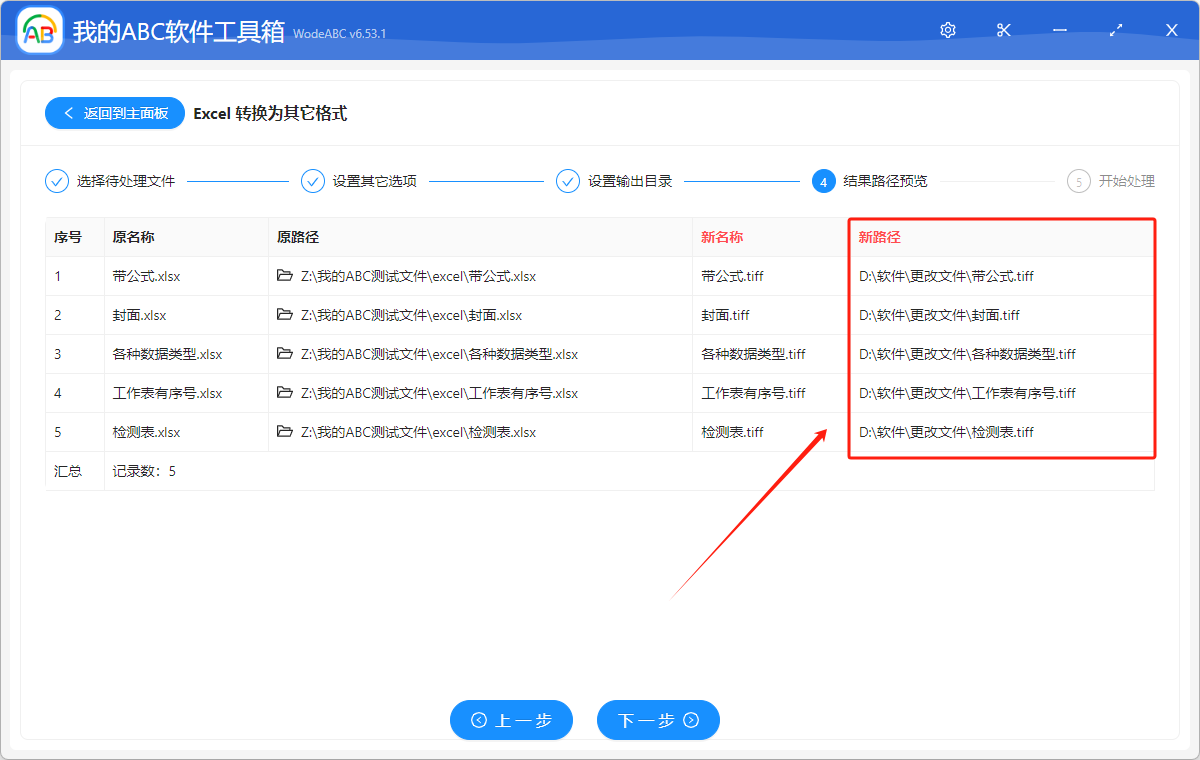
5.下方显示“失败0条”时,批量处理的文件就成功了。在文件保存的地方查看就可以了。